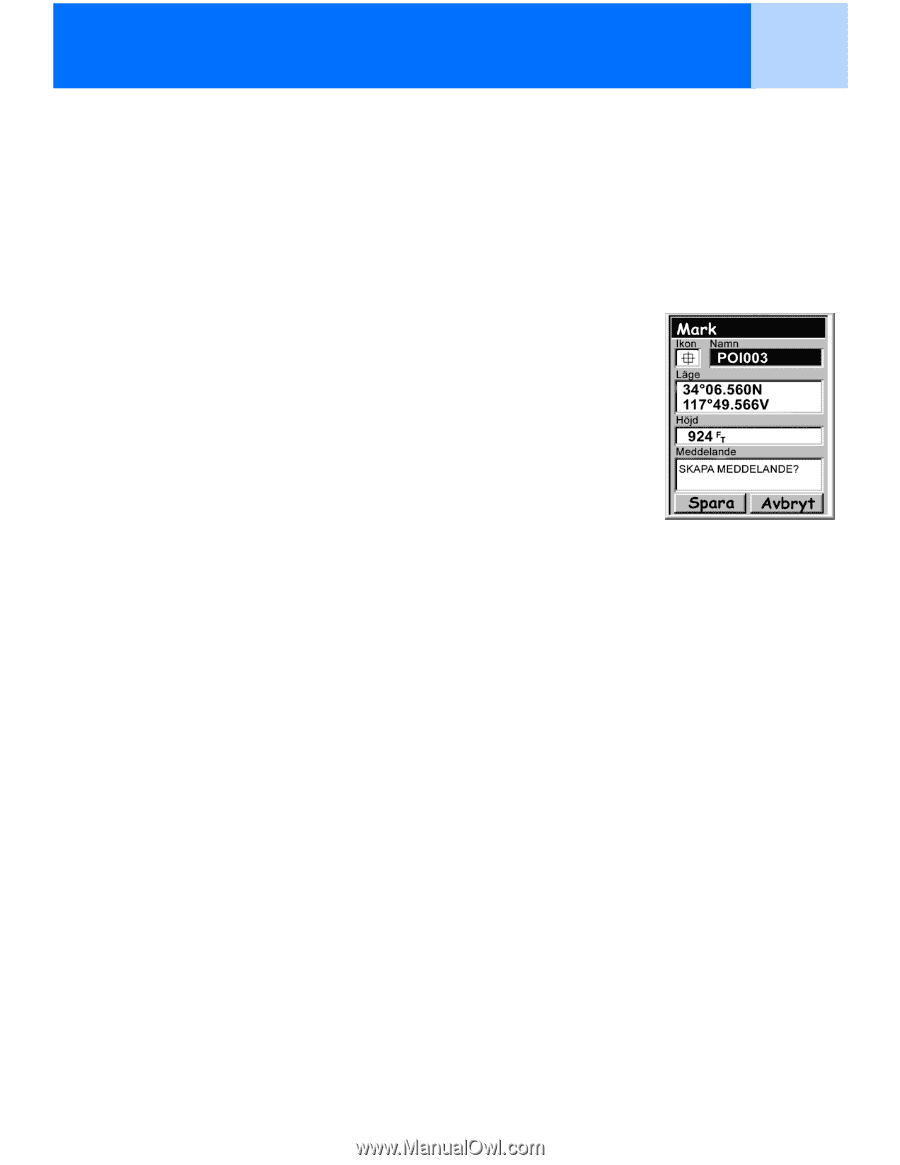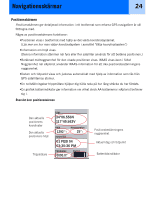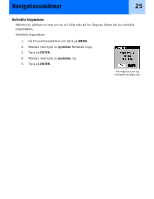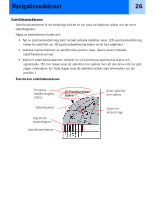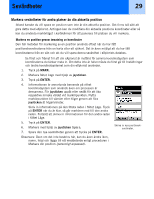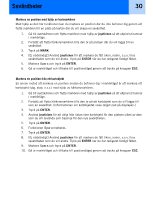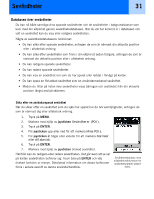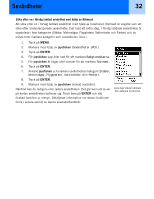Magellan eXplorist 300 Manual - Swedish - Page 34
Markera din position personligt anpassad
 |
UPC - 763357109382
View all Magellan eXplorist 300 manuals
Add to My Manuals
Save this manual to your list of manuals |
Page 34 highlights
Sevärdheter 28 Markera din position (personligt anpassad) I vanliga fall behövs bara två knapptryckningar, MARK och ENTER, för att markera din position. Ibland kan det dock vara en god idé att specialanpassa sevärdheten du markerar, så att den blir lättare att identifiera vid ett senare tillfälle. Du kan ändra ikonen, ändra namnet och lägga till ett meddelande. (Du kan även ändra platsens koordinater och höjd. Detta ändrar den sparade positionen. Möjligheten i fråga avhandlas i ett senare avsnitt.) 1. Tryck på MARK. 2. Markera med hjälp av joysticken det fält som du vill anpassa. 3. Tryck på ENTER. 4a. Vid val av ikonfältet: Markera önskad ikon med hjälp av joysticken och tryck på ENTER. För att underlätta ditt val visas den valda ikontypen i informationssektionen överst på knappsatsen. 4b. Vid val av namnfältet: Markera önskat skrivtecken med hjälp av joysticken och tryck på ENTER. Om du skriver fel kan du markera Åter och trycka på ENTER. Markera Skift och tryck på ENTER om du vill använda små bokstäver. Markera RENSA och tryck på ENTER om du vill rensa allt och börja om från början. När du är nöjd med namnet markerar du OK och trycker på ENTER. Markeringsskärmen med markerat namnfält. Observera: Namnen på användarsparade sevärdheter kan vara högst åtta tecken långa (inklusive mellanslag). 4c. Vid val av meddelandefältet: Använd den visade knappsatsen enligt beskrivningen i 4b för att skriva in ett meddelande för den här sevärdheten. Meddelandefält kan innehålla upp till 30 tecken, inklusive mellanslag. 5. När fälten för ikon, namn och meddelande är ifyllda sparar du genom att med hjälp av joysticken markera Spara. 6. Tryck på ENTER.